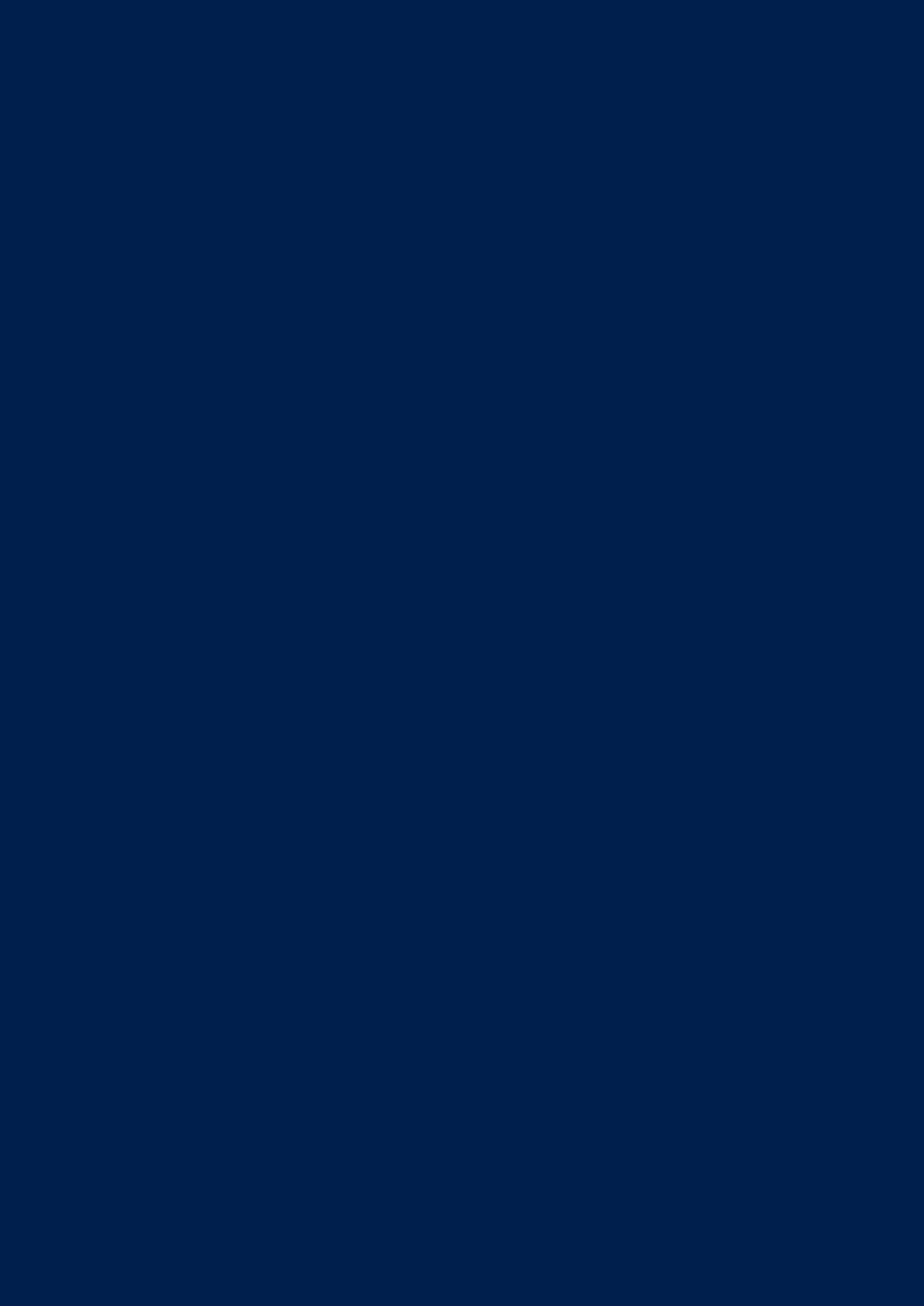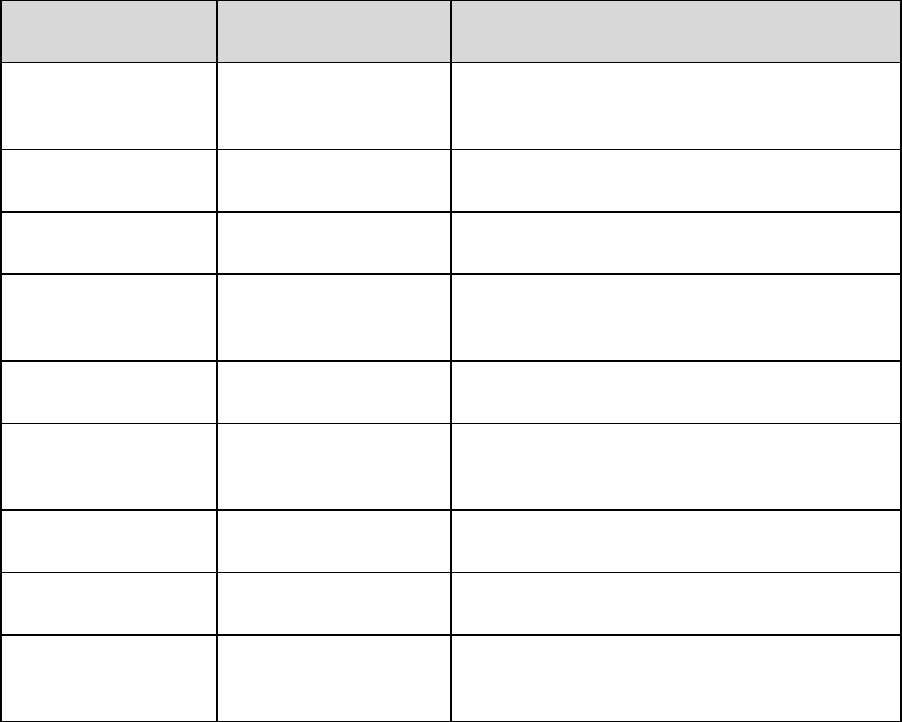2
Inhaltsverzeichnis
1 Benutzeranleitung ...........................................................................................................3
1.1 Über den Backup Service ........................................................................................................... 3
1.2 Die Neuerungen von Version 5 .................................................................................................. 3
1.3 Software-Anforderungen ........................................................................................................... 5
1.3.1 Unterstützte Webbrowser ............................................................................................................................. 5
1.3.2 Unterstützte Betriebssysteme und Umgebungen ........................................................................................ 5
1.3.3 Unterstützte Microsoft SQL Server-Versionen ............................................................................................. 7
1.3.4 Unterstützte Microsoft Exchange Server-Versionen .................................................................................... 7
1.4 Das Konto aktivieren .................................................................................................................. 7
1.5 Zugriff auf den Backup Service .................................................................................................. 7
1.6 Die Installation der Software ..................................................................................................... 8
1.6.1 Vorbereitung.................................................................................................................................................... 8
1.6.2 Proxy-Server-Einstellungen .......................................................................................................................... 10
1.6.3 Linux-Pakete .................................................................................................................................................. 11
1.6.4 Installation der Agenten ............................................................................................................................... 14
1.6.5 Ein Update der Agenten durchführen ......................................................................................................... 14
1.6.6 Agenten deinstallieren .................................................................................................................................. 15
1.7 Die verschiedenen Ansichten der Backup Console ..................................................................16
1.8 Backup .....................................................................................................................................17
1.8.1 Backup-Plan-Spickzettel ................................................................................................................................ 18
1.8.2 Daten für ein Backup auswählen ................................................................................................................. 19
1.8.3 Ein Ziel auswählen ......................................................................................................................................... 25
1.8.4 Planung .......................................................................................................................................................... 25
1.8.5 Aufbewahrungsregeln .................................................................................................................................. 27
1.8.6 Replikation ..................................................................................................................................................... 27
1.8.7 Verschlüsselung ............................................................................................................................................. 28
1.8.8 Ein Backup manuell starten .......................................................................................................................... 30
1.9 Recovery ..................................................................................................................................30
1.9.1 Spickzettel für Wiederherstellungen ........................................................................................................... 30
1.9.2 Bootfähige Medien erstellen ........................................................................................................................ 30
1.9.3 Recovery einer Maschine ............................................................................................................................. 31
1.9.4 Dateien wiederherstellen ............................................................................................................................. 37
1.9.5 Einen Systemzustand wiederherstellen ...................................................................................................... 39
1.9.6 SQL-Datenbanken wiederherstellen ............................................................................................................ 39
1.9.7 Exchange-Daten wiederherstellen ............................................................................................................... 42
1.10 Aktionen mit Backups ..............................................................................................................44
1.10.1 Die Registerkarte 'Backups' .......................................................................................................................... 44
1.10.2 Backups löschen ............................................................................................................................................ 45
1.11 Aktionen mit Backup-Plänen ...................................................................................................46
1.12 Erweiterte Aktionen mit virtuellen Maschinen .......................................................................46
1.12.1 Eine virtuelle Maschine aus einem Backup heraus ausführen .................................................................. 46
1.12.2 Applikationskonformes Backup ................................................................................................................... 49
1.12.3 Virtualisierungsumgebungen verwalten ..................................................................................................... 51
1.12.4 Migration von Maschinen............................................................................................................................. 52
1.13 Fehlerbehebung (Troubleshooting) .........................................................................................52
2 Glossar .......................................................................................................................... 54